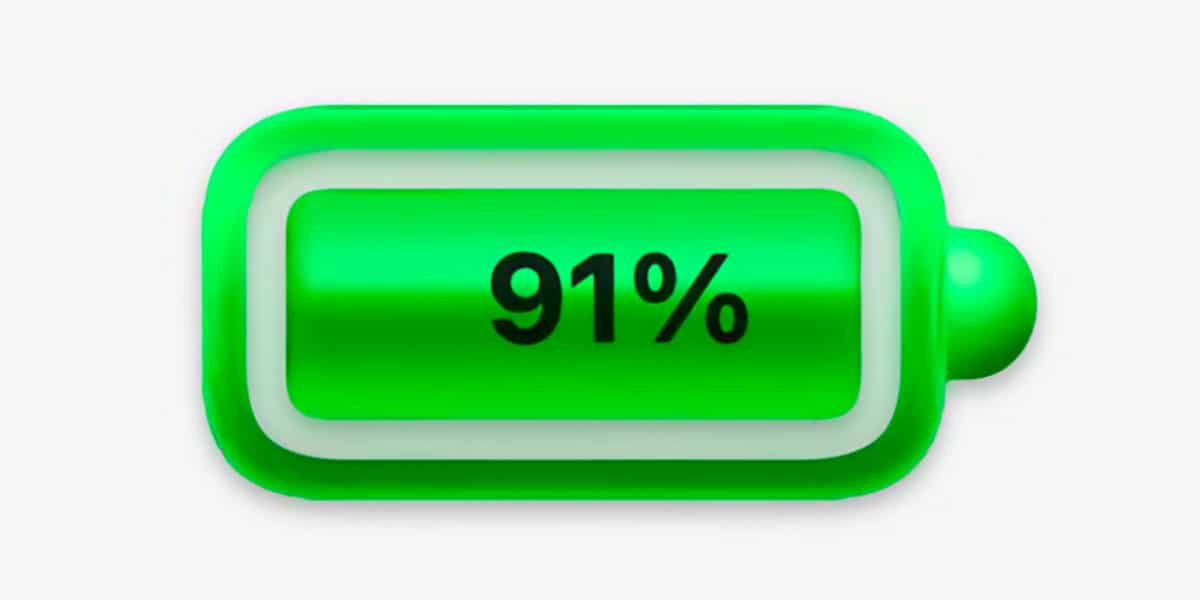
Die heutigen MacBooks verfügen über einen soliden SSD-Speicher. Mechanische Festplatten sind längst vorbei. Das bedeutet, dass es nur eine Komponente Ihres Laptops gibt, die im Laufe der Zeit unweigerlich abgenutzt ist: Batterie.
Apple weiß das und möchte Ihrem MacBook-Akku helfen, viele Jahre mit guter Leistung zu halten. Mit macOS Big Sur kommt ein neues Batteriemanagement, um es effizienter zu machen. Mal sehen.
Wir führen bereits seit zwei Monaten MacOS Big Sur-Betas auf Entwickler-Macs und eine Woche mit öffentliche Beta für all jene unruhigen Benutzer, die es kaum erwarten können, das zu installieren Offizielle Version erscheint diesen Herbst.
Eine der Neuheiten dieser neuen Version von macOS ist die Batteriesteuerung in der MacBooks, um sich so weit wie möglich darum zu kümmern und so seine Leistung zu optimieren und seine Nutzungsdauer zu verlängern. Was bisher in den "Systemeinstellungen" "Energiesparmodus" war, wird jetzt einfach "Batterie" genannt. Mal sehen, was hinter der Namensänderung steckt
Nutzungsverlauf
Der erste Abschnitt, den wir in «Batterie» finden, ist «Nutzungsverlauf«. Dieser Bildschirm zeigt uns zwei Diagramme: ein Diagramm des Batteriestands und ein Diagramm des verwendeten Bildschirms. Sie können die Daten der letzten 24 Stunden oder der letzten 10 Tage anzeigen.
Batterie
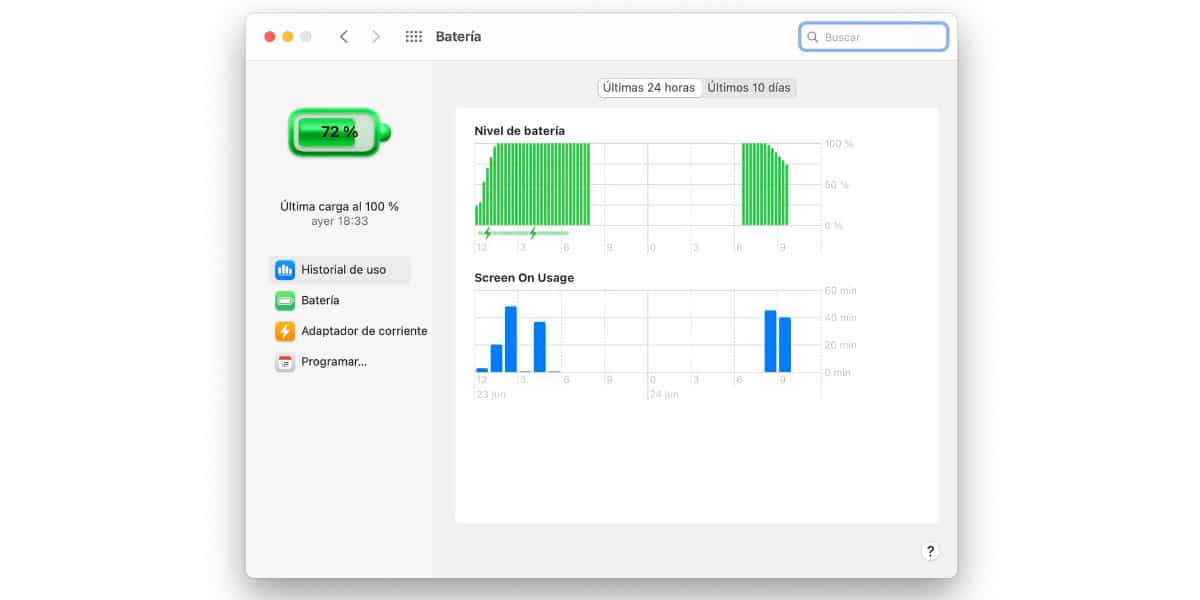
Mehr Kontrolle über Ihren MacBook-Akku von hier aus.
Die Sektion "Batterie" bietet Optionen, mit denen Sie möglicherweise in früheren Versionen von macOS im Abschnitt "Energiesparer" vertraut sind. Hier können Sie verschiedene Dinge tun:
- Wählen Sie diese Option, um den Batteriestatus in der Menüleiste anzuzeigen.
- Stellen Sie ein, wann der MacBook-Bildschirm während des Betriebs ausgeschaltet werden soll.
- Stellen Sie Ihr MacBook so ein, dass der Bildschirm bei Verwendung des Akkus automatisch gedimmt wird.
- Schalten Sie Power Nap ein oder aus, um einige Hintergrundaufgaben wie das Suchen nach iCloud-Updates zu erledigen, während Ihr MacBook schläft.
Netzteil
Die Sektion "Netzteil" Es ähnelt dem Abschnitt "Akku", außer dass sie eingestellt sind, wenn das MacBook angeschlossen ist. Hier sind die Einstellungen:
- Zeigt den Batteriestatus in der Menüleiste an.
- Stellen Sie ein, wann der MacBook-Bildschirm während des Betriebs ausgeschaltet werden soll.
- Lassen Sie den Computer wach bleiben, während der Bildschirm ausgeschaltet ist.
- Aktivierung für den Netzwerkzugriff.
- Schalten Sie Power Nap ein oder aus, um einige Hintergrundaufgaben wie das Suchen nach iCloud-Updates zu erledigen, während Ihr Mac schläft.
Zeitplan
Im Bereich "Zeitplan«, Sie können Zeiten festlegen, zu denen Ihr MacBook automatisch gestartet, aufgeweckt oder in den Ruhezustand versetzt werden soll.